아마도 부모님을 위해 스마트폰을 구입해 볼까 생각해 보셨겠지만, 동시에 그것을 사용하는 것이 상당히 어렵다는 것을 깨달았을 것입니다. 결국 그들은 완전히 다른 시대에 살았기 때문에 많은 사람들에게 최신 스마트폰에 익숙해지는 것이 상당히 어렵습니다. Babulyaphone은 이미 쓸모가 없어졌지만 비용을 절약하기 위해 Skype 및 기타 인스턴트 메신저를 사용하여 통신하고 싶습니다. 이러한 사용자의 삶을 더 쉽게 만들기 위해 MIUI에서는 경량 모드가 개발되었습니다. 이 모드 덕분에 부모님을 스마트 폰으로 옮겼습니다.
이 모드를 활성화하려면 설정으로 이동해야 합니다.
- "라이트 모드" 항목을 클릭합니다. 시스템에서 스마트폰을 다시 시작하라는 메시지가 표시되면 "확인"을 클릭하세요.

시스템이 부팅되고 이러한 아름다움이 나타납니다. 왼쪽에는 친척의 연락처를 표시할 수 있습니다. 단축 다이얼, 원하는 애플리케이션을 표시합니다.

3. 설정에 들어가면 모바일 인터넷을 끌 수 있습니다.

4. 설정에서 메뉴 표시 유형을 선택할 수 있으며, 두 개의 추가 응용 프로그램 공간이 있는 청소년 모드도 있습니다.
5. 글꼴이 전체적으로 충분히 커서 사용하기가 매우 쉽습니다. 그런 버튼을 누르지 않는 것은 어렵습니다. 부모님은 단지 감사할 것입니다.
이 기능은 MIUI 9에서 제거되었지만 다운로드할 수 있습니다.
이는 Xiaomi가 원래 "Simple/Lite 모드"에 사용한 것과 동일한 실행기입니다.
간단한 애플리케이션으로 설치한 후 설정 -> 데스크탑 -> 쉘을 선택하고 기본적으로 jeejen을 설치합니다. (원타임님 감사합니다)
MIUI에서, 에 샤오미 휴대폰, 모든 사용자에게 친숙한 것은 없습니다 안드로이드 메뉴. 대신에 데스크탑, 모두 위치 설치된 애플리케이션. 처음에는 꽤 불편한 것 같습니다. 그러나 잠시 후 더 이상 이전 메뉴로 돌아가고 싶지 않습니다.
바탕 화면 설정을 불러오려면 두 손가락으로 바탕 화면의 가장자리부터 가운데까지 집어야 합니다. 이 동작은 갤러리에서 이미지를 작게 만들고 싶을 때와 똑같습니다.
1. 데스크탑 메뉴
데스크탑 설정에서 최신 버전 MIUI에는 4가지 주요 사항이 있습니다. 왼쪽부터 순서대로 시작해 보겠습니다.
- 효과
여기에서 귀하의 장치에 대한 테마를 선택할 수 있습니다. 이 메뉴는 설정->테마 경로에 있는 메뉴와 중복됩니다. 우리는 그것에 대해 자세히 다루지 않을 것입니다. 나는 모든 것이 명확하다고 생각합니다.


위젯은 데스크탑에 배치할 수 있고 정보를 포함할 수 있는 애플리케이션 또는 독립 실행형 애플리케이션의 일부입니다. 예를 들어 날씨, 시계, 환율, 뉴스 등이 있습니다. 이를 통해 설정과 스위치에 더 쉽게 접근할 수 있습니다.
데스크탑에 위젯을 배치하려면 "위젯"으로 이동하여 필요한 것을 선택해야 합니다.

예를 들어 Wi-Fi를 켜고 끌 수 있는 위젯을 표시해 보겠습니다.
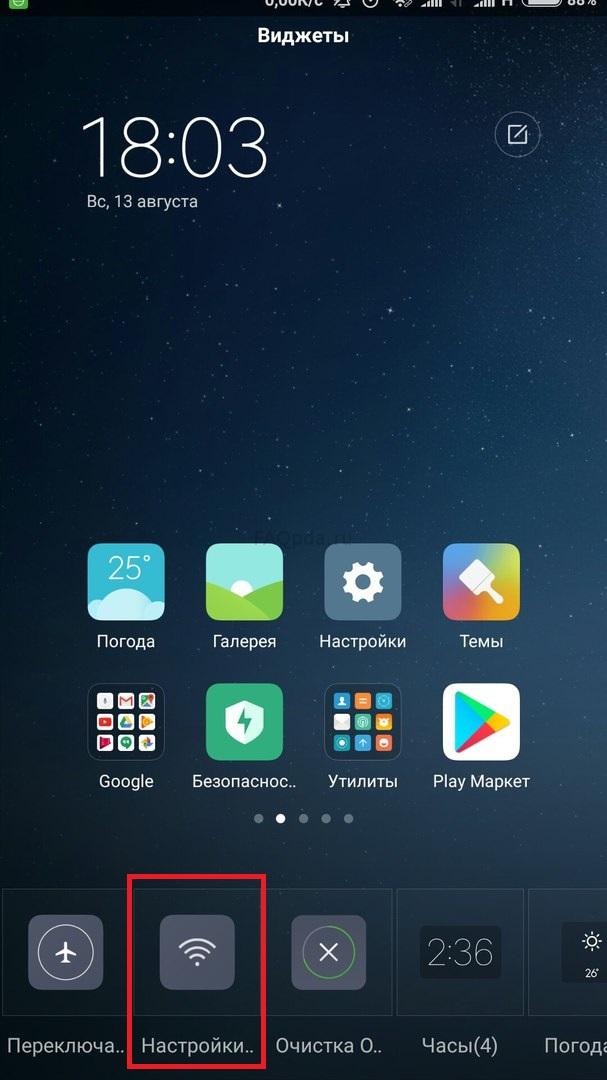
이제 매우 빠르게 접근할 수 있습니다.
이런 방식으로 데스크탑에 어떤 위젯이라도 표시할 수 있습니다. 새로 구입한 휴대폰에도 꽤 많이 있습니다. 그리고 응용 프로그램을 설치한 후에는 더 많은 것이 있을 것입니다.
위젯을 삭제하려면 위젯을 길게 누른 다음 놓지 말고 화면 상단의 휴지통 아이콘으로 드래그하세요. 같은 방법으로 데스크탑에서 모든 아이콘을 제거할 수 있습니다.

당연히 "위젯" 섹션으로 이동하여 언제든지 반환할 수 있습니다.
벽지
여기서 바탕화면과 잠금화면 배경화면을 선택할 수 있습니다. 목록은 표준입니다. 그러나 "온라인" 탭을 열고 원하는 것을 다운로드할 수 있습니다.


효과
데스크탑을 스크롤할 때 발생하는 효과는 다음과 같습니다. 예를 들어 "회전", "계단식", "회전", "3D 큐브" 등이 있습니다. 그중 하나를 선택하고 한 테이블에서 다른 테이블로 이동해 보세요.


바탕 화면이 응용 프로그램 아이콘으로 채워지면 새 바탕 화면이 자동으로 생성됩니다. 그러나 직접 만들고 싶다면 다음이 필요합니다.
- 두 손가락으로 핀치하고 모든 데스크탑을 끝, 왼쪽 또는 오른쪽으로 스크롤합니다. 그런 다음 더하기 아이콘을 클릭하세요. 그래서 우리는 새로운 데스크탑을 만들었습니다.


테이블을 추가하는 또 다른 방법이 있습니다. 이에 대해서는 다음 단락에서 논의하겠습니다. 에 대한, 새로운 MIUI9 데스크탑을 추가하는 방법, 읽을 수 있습니다.
여러 개의 데스크탑이 있는 경우 홈 버튼을 누르면 기본적으로 첫 번째 데스크탑이 항상 열립니다. 하지만 예를 들어 두 번째 또는 다른 것을 열어야 하는 경우에는 어떻게 해야 합니까? 이렇게 하려면 기본 데스크톱을 할당해야 합니다.


바탕 화면에서 "Plus"를 클릭하면 2단계와 동일한 방식으로 새 테이블을 추가합니다.

여기서 데스크탑 위치를 변경할 수 있습니다. 이렇게하려면 그중 하나를 클릭하고 원하는 위치로 이동하십시오.
4. 바탕 화면 아이콘 정렬
아이콘을 정렬하는 방법에는 두 가지가 있습니다.
- 하나의 테이블 내에서. 이렇게 하려면 아이콘을 손가락으로 길게 누른 다음 원하는 위치로 이동하면 됩니다.
- 다른 데스크탑으로 이동합니다. 이를 위해:

이를 수행하는 방법에는 두 가지가 있습니다.


폴더 이름을 바꾸려면 해당 폴더로 이동하여 이름을 클릭하세요. 우리는 무엇이든 묻습니다.

폴더는 다른 아이콘과 동일한 방식으로 삭제됩니다.
그게 다야. 이 글이 초보자들에게 도움이 되기를 바랍니다.
현대 시장 모바일 장치중국 제조업체의 장치로 가득 차 있으며 그 중 다수는 저렴한 가격에 높은 성능을 자랑합니다. 샤오미는 특히 고객을 배려한다는 점에서 눈에 띕니다. 이 기사에서는 한 손으로 Xiaomi 장치를 제어할 수 있는 독특한 기능에 대해 설명합니다.
기능 활성화
무엇을 시작할지부터 시작하는 것이 좋습니다 이 기능“설정” – “고급” – “한 손 제어” 메뉴를 사용할 수 있습니다.

메뉴에는 화면을 축소하는 방법도 정확하게 표시됩니다(디스플레이 아래의 버튼을 사용하여 작업합니다).
- 화면을 왼쪽 하단 모서리로 최소화하려면 홈 버튼(가운데)에서 오버플로 버튼(왼쪽)으로 손가락을 드래그해야 합니다.

- 오른쪽 하단 모서리로 - 홈에서 뒤로(오른쪽).
해당 메뉴에서 "입력 전 확인..."을 체크한 경우, 위의 작업을 수행할 때 장치에서 화면을 더 작게 허용할지 묻는 메시지가 표시됩니다.
목적
이 기능을 사용하는 것 외에도, 이 기능이 필요한 이유가 한 가지 더 남아 있습니다.
모든 것이 매우 분명합니다.
- 같은 큰 화면에서 이상함을 느끼는 사용자를 위해 작업을 단순화합니다. 샤오미 레드미 Note 4 및 5인치 이상의 디스플레이를 갖춘 기타 장치;
- 스마트폰을 많이 사용하는 환경에서는 더욱 편리해집니다. 대형 디스플레이양손으로 동시에 제어하는 것은 불가능합니다(대중교통, 자동차 운전 시).
따라서 스크린을 왼쪽(왼손잡이의 경우) 또는 오른쪽(오른손잡이의 경우)으로 당기면 다음과 같습니다.
- 스마트폰을 쥐는 것이 더욱 편리해집니다.
- 화면의 어느 곳에나 접근할 수 있습니다.
문제 해결
때때로 사용자는 Xiaomi에서 한 손 제어를 활성화할 때 다양한 문제에 직면합니다.
솔루션의 예를 통해 살펴보겠습니다.
- 화면이 다시 돌아오지 않는 경우 일반 모드또는 최소화되지 않으면 "설정" – "접근성"으로 이동하여 "확대/축소 제스처" 및 "스위치 액세스"를 비활성화해야 합니다.

- 기능이 처음에 활성화되지 않은 경우 기능 버튼을 눌렀을 때 제대로 반응하지 않을 수 있으므로 다시 시도해야 합니다.
- 위 단계를 수행해도 기능이 작동하지 않으면 공식 소프트웨어를 사용하여 펌웨어를 플래시해야 합니다. 비공식 어셈블리에 내장된 다양한 추가 구성으로 인해 작동이 중단될 수 있기 때문입니다.
결론
우리는 Xiaomi 장치 및 miui 셸을 사용하는 기타 장치의 한 손 제어 기능을 자세히 설명하려고 노력했습니다. 특정 사용자에게 제공할 수 있는 이점을 이해하려면 시도해 보는 것으로 충분합니다.
Xiaomi 휴대폰에는 많은 기능이 있지만 때로는 그 중 다수를 청구하지 않는 상황이 발생합니다. 어린이나 노인이 장치를 사용하는 경우 특히 그렇습니다.
가젯 사용 과정을 단순화할 수 있나요? 물론 Xiaomi 엔지니어는 이러한 경우를 위해 특별히 "단순화 모드"를 개발했습니다. 이는 스마트폰의 최소한의 기능에 대한 액세스를 제공하는 애플리케이션입니다.
설치 및 구성 지침
첫 번째 단계는 다음 위치에 있는 Big Launcher Easy Phone 애플리케이션을 다운로드하여 설치하는 것입니다. 오픈 액세스 Google Play 스토어에서.
그런 다음 "설정"으로 이동하여 "데스크톱 및 최근 항목" 하위 항목을 선택합니다.
Big Launcher Easy Phone 애플리케이션도 있습니다.
기본 데스크탑으로 돌아가면 눈에 띄는 변경 사항을 확인할 수 있습니다.
첫 번째 실행이 수행되면 시스템은 여러 요청을 발행합니다. 모든 요청에 긍정적으로 응답한 다음 정보 표시에 사용할 언어를 선택해야 합니다.
기본적으로 텍스트 크기(중간 크기)를 선택하거나 "더 크게" 또는 "가장 크게"를 선택할 수 있습니다.
테마는 밝거나 어두운 색상으로 표시될 수 있습니다.
원하는 경우 연락처, 통화 기록 및 메시지 삭제를 금지하는 기능을 활성화할 수 있습니다.
마지막 단계에서 시스템은 변경 사항에 동의할지 묻는 메시지를 표시합니다. 녹색 확인 표시를 클릭하면 변경 사항이 활성화됩니다.
샤오미 이지 모드 메뉴
메뉴는 6개 항목으로 구성됩니다.


화면 상단에 표시됨 현재 시간, 배터리 충전 수준, 연결 품질. 맨 위 줄을 클릭하면 알람, 스톱워치 또는 타이머를 설정하고 현재 시간을 조정할 수 있는 "시계" 애플리케이션이 열립니다.




